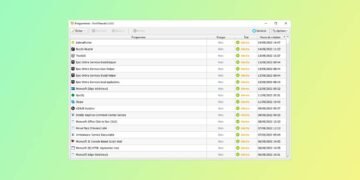[ad_1]
À partir des paramètres de Windows 11, vous pouvez maintenant connaître le nom du produit système. En d’autres termes, il s’agit du nom de modèle de votre ordinateur. Vous pouvez le trouver sous le nom de votre ordinateur. Si vous n’aimez pas le nom de produit système par défaut, vous pouvez facilement le modifier. Dans ce tutoriel, j’explique comment changer le nom du produit système dans windows 11. Suivez le guide !
Quel est le nom du produit système ?
la nom du produit système se réfère à la nom de modèle de votre ordinateur. Par défaut, le fabricant (OEM) de votre ordinateur spécifie le nom du produit système. Par exemple, si vous avez un ordinateur Dell Inspiron 15 3000, vous verrez Inspiron 15 3000 sous le nom de votre ordinateur dans les paramètres de Windows 11. D’autre part, si vous avez construit votre PC vous-même, Windows 11 affichera généralement le nom du modèle de votre carte mère.
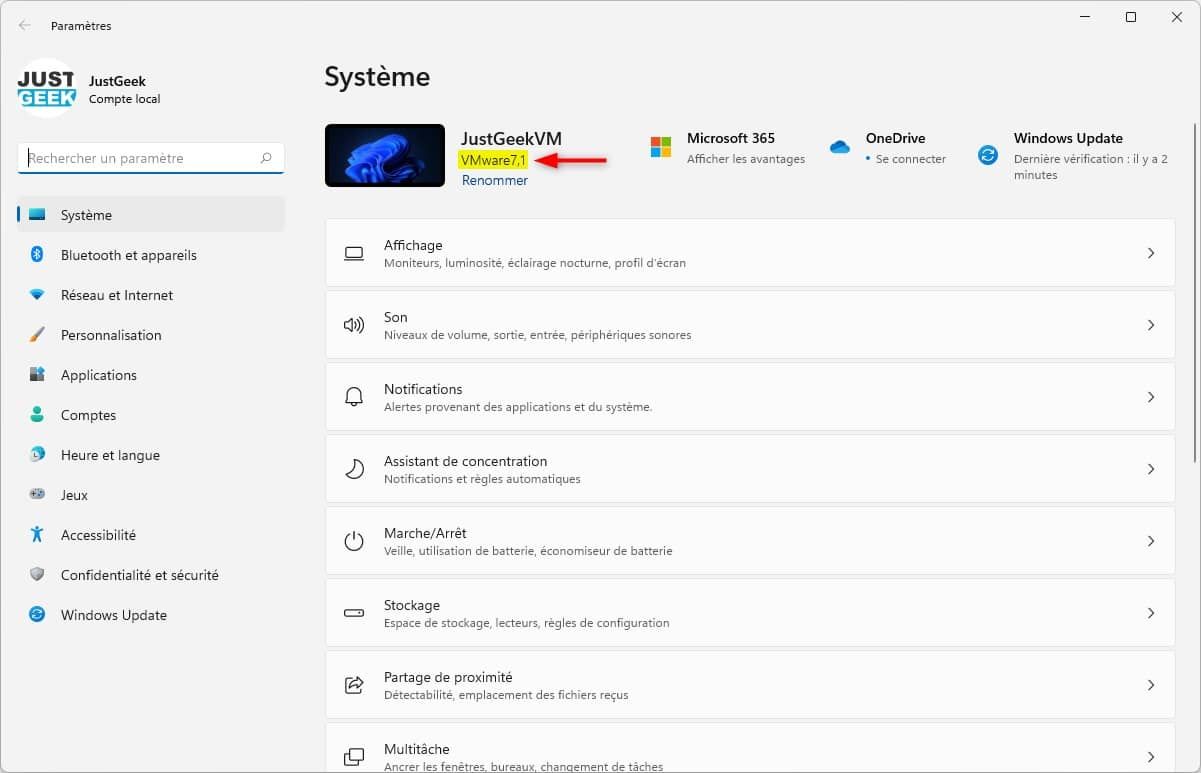
Si vous souhaitez modifier le nom du produit système visible dans les paramètres de Windows 11, vous devez passer par l’éditeur de registre. Cela vous permettra de remplacer la valeur par défaut par un nom personnalisé de votre choix. Voici comment.
1. Commencez par ouvrir l’Éditeur du Registre. Pour cela, appuyez simultanément sur les touches les fenêtres + R sur votre clavier, puis dans la boîte de dialogue Exécuter, tapez regedit et validez par » d’accord » Où entrée.
![]()
2. Dans l’Éditeur du Registre, accédez à la clé suivante, puis créez un nouveau » Valeur de chaîne ».
OrdinateurHKEY_LOCAL_MACHINESOFTWAREMicrosoftWindowsCurrentVersionOEMInformation

3. Nommez cette nouvelle chaîne de valeur : Model
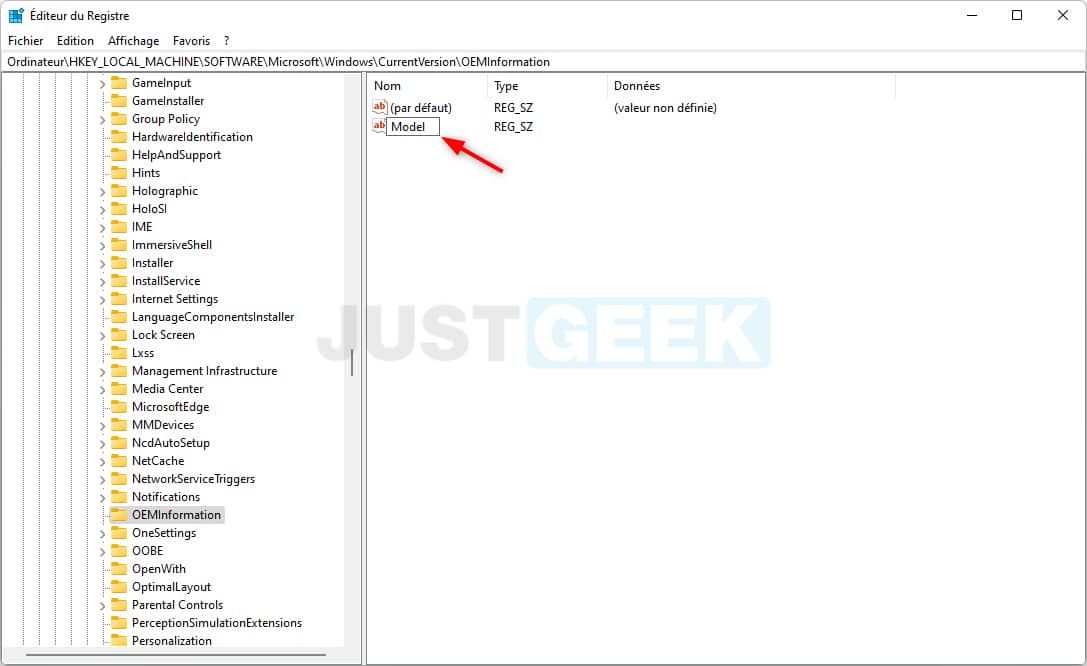
4. Double-cliquez sur la nouvelle valeur » Modèle « , puis dans » Données de valeur « , tapez le nom que vous souhaitez voir affiché sous le nom de votre ordinateur et validez par » d’accord ».
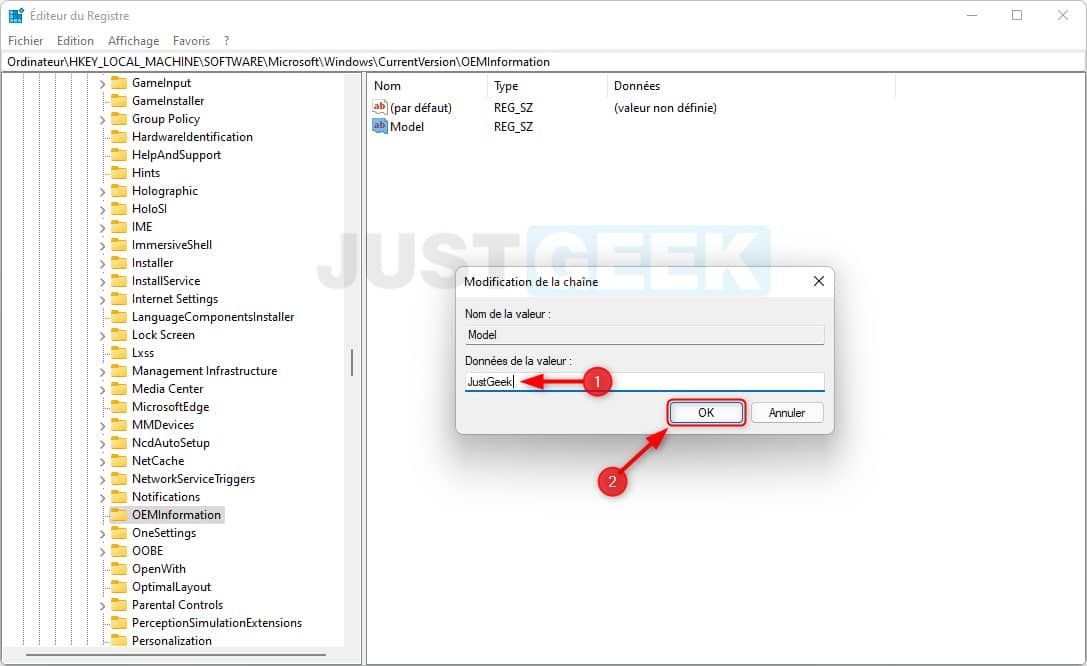
✅ Ça y est ! Vous pouvez maintenant fermer l’Éditeur du Registre et ouvrir l’application Paramètres (les fenêtres + je) pour voir le résultat. Sous le nom de votre ordinateur, vous devriez voir la valeur du nom de produit que vous avez défini à l’étape 4.
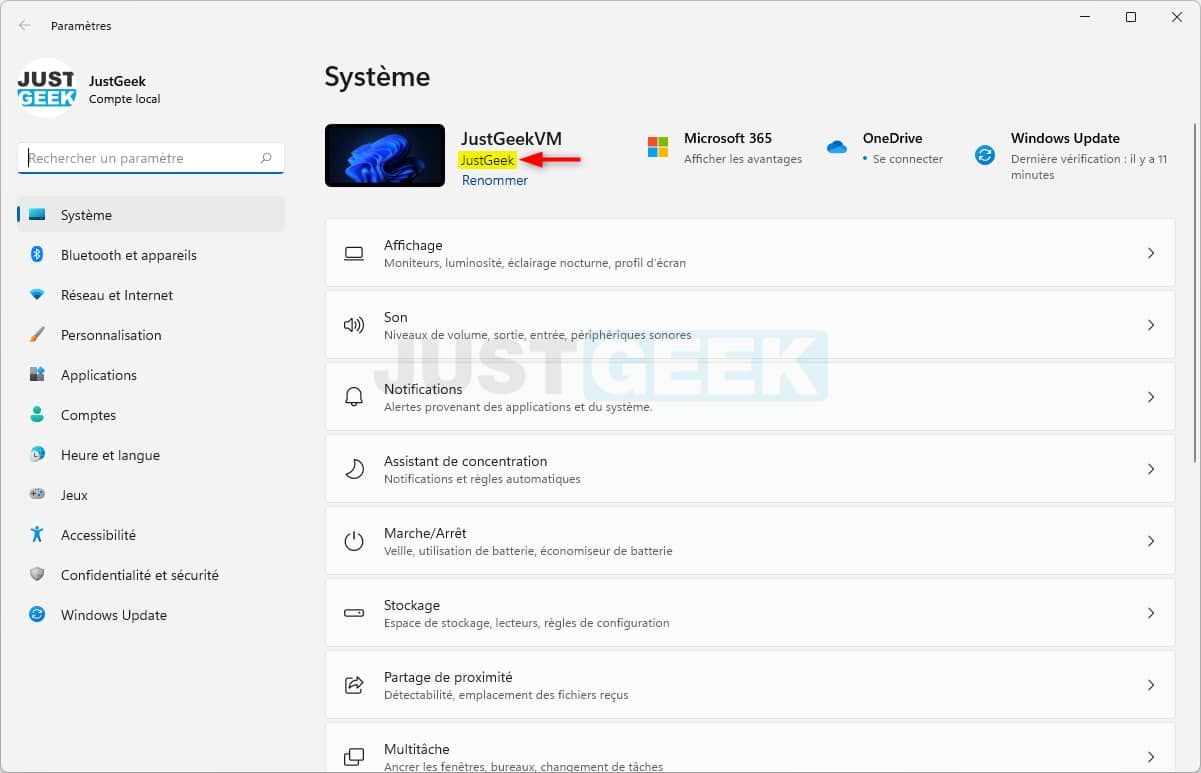
Si, pour une raison quelconque, vous souhaitez afficher le nom par défaut, supprimez simplement la valeur de chaîne « Modèle ». Pour cela, faites un clic droit dessus, puis sélectionnez « Supprimer » dans le menu contextuel et confirmez par « Oui ».
[ad_2]
Source link